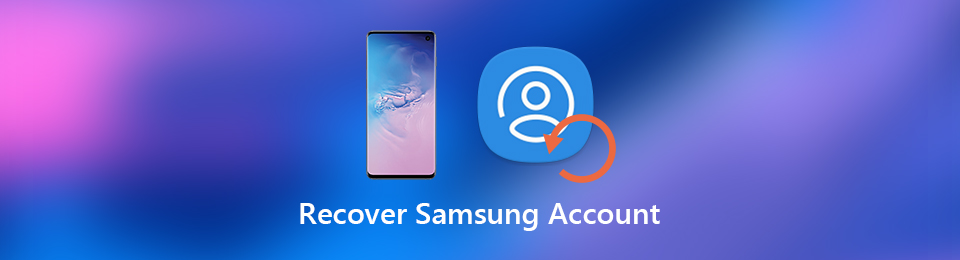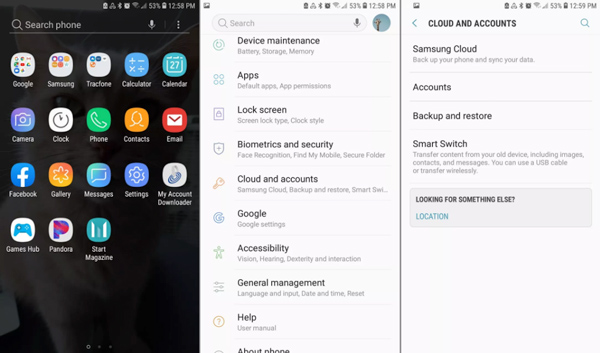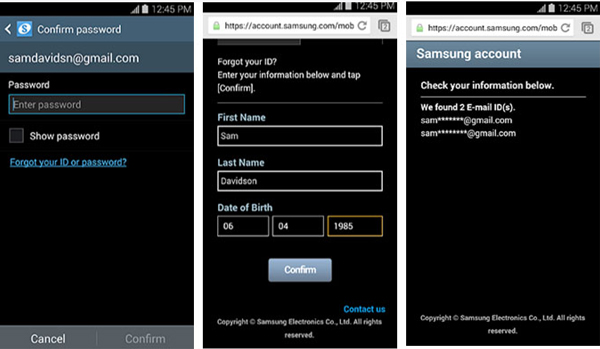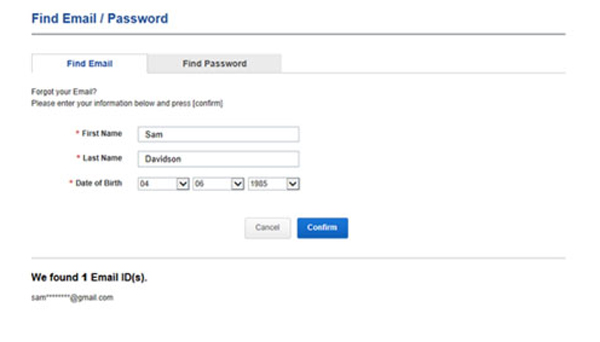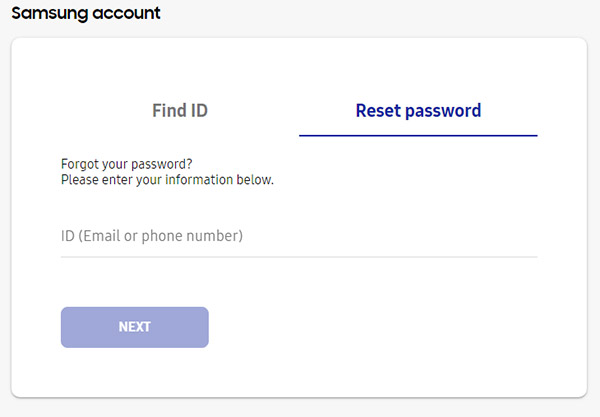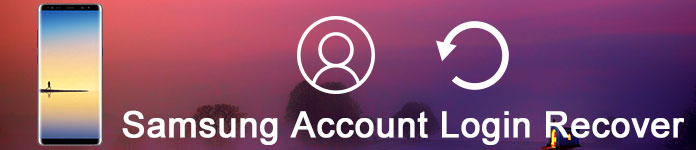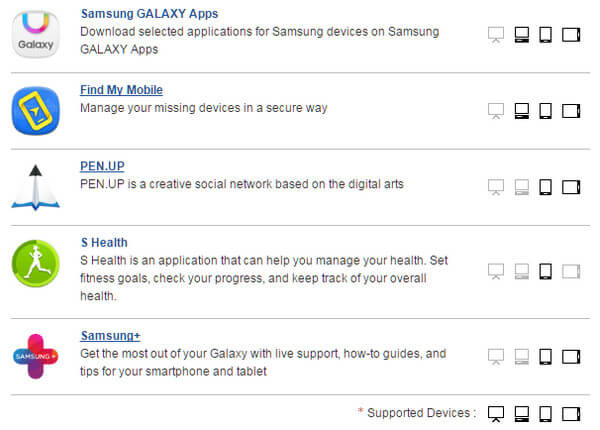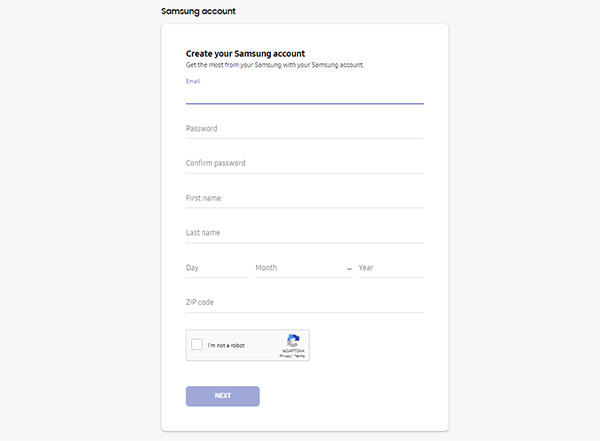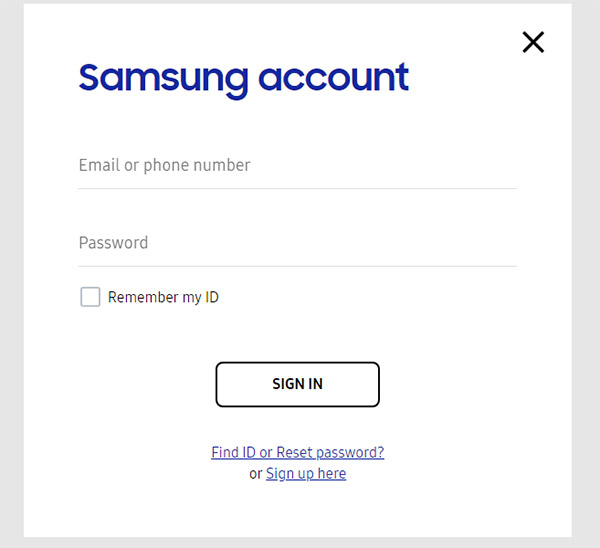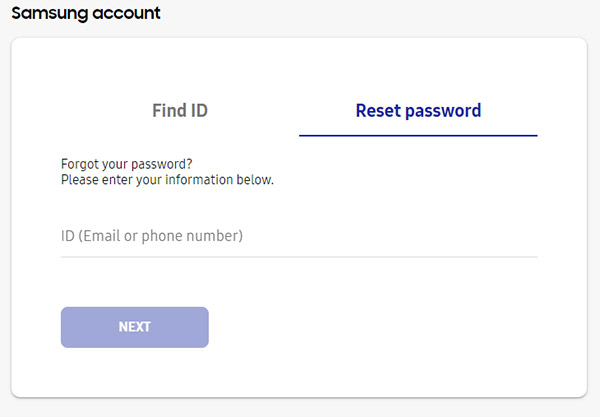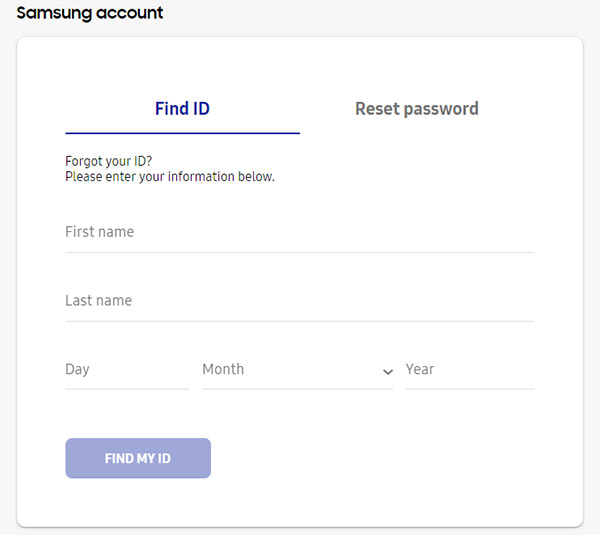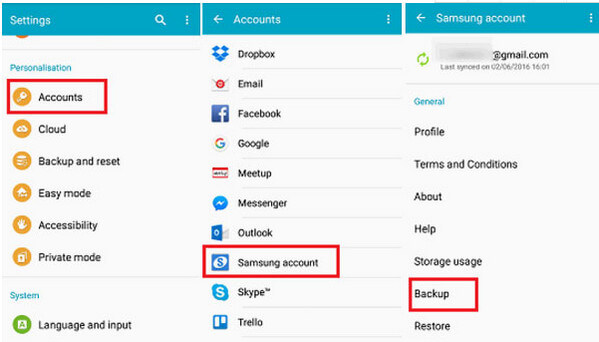Как восстановить аккаунт самсунг на андроиде
Чтобы получить идентификатор или пароль учетной записи Samsung, вам необходимо больше узнать о том, что такое учетная запись Samsung. Проверьте подробный процесс восстановления учетной записи или пароля. Кроме того, вы также можете найти советы о том, как найти идентификатор и управлять учетной записью в статье.
1. Что такое учетная запись / идентификатор Samsung
Как уже упоминалось выше, учетная запись Samsung является единым идентификатором и шлюзом для доступа к услугам Samsung. Он позволяет получить доступ к эксклюзивному приложению, резервное копирование / восстановление файлов, синхронизировать данные между несколькими устройствами и многое другое. Конечно, вы должны обновить информацию, важно восстановить свой Samsung Счет.
Что вы можете сделать со своей учетной записью Samsung? Найдите потерянный телефон Samsung. Стереть, заблокировать и разблокировать телефон удаленно. Воспользуйтесь некоторыми эксклюзивными услугами, такими как Samsung Pay, Samsung Health и Samsung. Сделайте резервную копию важной даты и фотогалереи. Кроме того, вы также можете получить некоторые дополнительные функции для совместимых телевизоров, Samsung Gears, компьютера и многое другое.
2. Как восстановить учетную запись Samsung
Если вы уже ввели соответствующую информацию для настройки учетной записи, вы можете получить учетную запись Samsung с информацией, особенно адресом электронной почты. Конечно, вы можете попробовать некоторые часто используемые электронные письма, чтобы вернуть учетную запись Samsung.
Как восстановить учетную запись Samsung на Samsung Galaxy S10
Шаг 1 Перейдите к своему телефону Samsung Galaxy и нажмите на Приложение экран. Перейти к Настройки > Общие > Аккаунт, вы можете выбрать учетную запись Samsung из списка. Введите Настройки учетной записи и перейдите в раздел справки.
Шаг 2 Выберите Найти ID На вкладке, после этого, вы можете ввести имя, фамилию и дату рождения для поиска в базе данных, она предоставит соответствующий адрес электронной почты для вашей справки.
Шаг 3 Просто проверьте адрес электронной почты, который доступен с первыми тремя буквами, вы можете войти в тот, который вам знаком, чтобы войти в учетную запись, или получить пароль учетной записи Samsung соответственно.
Как восстановить идентификатор учетной записи Samsung через веб-браузер
Шаг 1 Чтобы восстановить учетную запись Samsung для утерянного телефона Samsung Galaxy, вам может потребоваться восстановить данные в Интернете на компьютере. Перейти к http://help.content.samsung.com в адресной строке вашего браузера.
Шаг 2 Выберите Найти электронную почту На вкладке вы можете следовать той же процедуре, чтобы ввести имя, фамилию и дату рождения, чтобы найти базу данных и сопоставить адрес электронной почты соответственно.
Шаг 3 Получив результат, вы можете сопоставить его с часто используемыми адресами электронной почты. После этого доступ к адресу электронной почты для восстановления учетной записи Samsung.
3. Как восстановить пароль учетной записи Samsung
Когда вам нужно восстановить учетную запись Samsung, вам нужно найти идентификатор Samsung или использовать зарегистрированный адрес электронной почты. Просто введите идентификатор учетной записи Samsung или номер телефона, связанный с учетной записью Samsung, чтобы восстановить или сбросить пароль.
Шаг 1 Перейдите в account.samsung.com из любого браузера вашего телефона или компьютера Samsung Galaxy. Выбрать войдите и нажмите Забыли свой идентификатор или пароль.
Шаг 2 Откройте Сброс пароля Вкладка. Вы можете ввести идентификатор учетной записи Samsung, а также код безопасности, чтобы восстановить пароль учетной записи Samsung. Нажмите на Далее продолжать.
Шаг 3 Введите адрес электронной почты, на который вы зарегистрировали учетную запись Samsung, щелкните по электронной почте для сброса пароля, чтобы перенаправить страницу восстановления пароля учетной записи Samsung.
Шаг 4 После этого вы можете сбросить новый пароль для учетной записи Samsung и повторно войти в учетную запись Samsung с телефона Samsung Galaxy или через Интернет для управления учетной записью.
4. Как восстановить учетную запись Samsung
1. Как найти идентификатор учетной записи Samsung
Чтобы записать учетную запись Samsung, перейдите на account.samsung.com и введите свой адрес электронной почты или номер телефона, связанный с учетной записью Samsung. Выберите НАЙТИ МОЙ ID получить информацию об идентификаторе учетной записи Samsung.
Почему я не могу обновить регион для своей учетной записи Samsung
У Samsung есть ограничение на обновление вашего региона или страны. Чтобы изменить информацию, вам необходимо связаться со службой поддержки Samsung, иначе вы потеряете следующие услуги.
Найти мой мобильный телефон, учетную запись Samsung, звонки и текстовые сообщения на других устройствах, Samsung Cloud, Samsung Apps (Android), Samsung Notes, S Health, Samsung Pay, Samsung Payment Service, Easy Registration, Gallery и даже IngelligenceAgent_Persona.
Заключение
Какой лучший способ восстановить учетную запись Samsung? Просто узнайте больше об учетной записи Samsung заранее. Вы должны знать, что информация, которую вы ввели для настройки учетной записи, очень важна для получения учетной записи Samsung. После этого вы можете использовать данные, адрес электронной почты, чтобы получить идентификатор учетной записи Samsung или пароль, выполнив описанные выше действия.
Как создать / войти / восстановить / сбросить / удалить идентификатор учетной записи Samsung или пароль
У меня есть Samsung Galaxy S7, и я хочу загрузить некоторые приложения Samsung Galaxy. Но он просит меня войти в мою учетную запись Samsung. Что такое учетная запись Samsung? Как это создать? Кто может помочь?
В то время как Apple создает свою учетную запись Apple, у Samsung также есть учетная запись Samsung. Что такое учетная запись Samsung? Для какой учетной записи Samsung можно использовать? Если вы забыли пароль учетной записи Samsung, как его сбросить или восстановить? … В отношении учетной записи Samsung существует много проблем. В этом посте мы обсудим их один за другим.
Часть 1. Что такое учетная запись Samsung и как создать / войти в нее
1. Что такое учетная запись Samsung
2. Как создать учетную запись Samsung
Создать учетную запись Samsung можно через веб-браузер, Samsung Kies или смартфон.
Создать учетную запись Samsung онлайн на ПК
Шаг 1 На вашем компьютере перейдите в https://account.samsung.com.
Шаг 2 Нажмите «SING UP NOW», прочитайте и согласитесь с условиями.
Шаг 3 Введите адрес электронной почты и выберите пароль.
Шаг 4 Подтвердите адрес электронной почты и нажмите «Подтвердить», чтобы создать учетную запись Samsung.
Создать учетную запись Samsung из браузера на смартфоне
Шаг 1 Откройте «Настройки» и выделите «Учетные записи», а затем нажмите «Добавить учетную запись».
Шаг 2 Нажмите «Создать новую учетную запись», примите условия.
Шаг 3 Введите адрес электронной почты и другие личные данные, нажмите «Зарегистрироваться», чтобы создать новую учетную запись Samsung.
3. Шаг за шагом для входа в учетную запись Samsung
Если вы хотите подать в суд на услуги Samsung, вы должны войти в учетную запись Samsung.
Вход в учетную запись Samsung онлайн на компьютере
Шаг 1 Посетите https://account.samsung.com/membership/signIn.do.
Шаг 2 Введите свой адрес электронной почты в поле «Электронная почта» и введите свой пароль в поле «Пароль».
Шаг 3 Нажмите на кнопку «ВХОД» под паролем.
Войдите в учетную запись Samsung на мобильном телефоне
Шаг 1 На экране приложений нажмите «Настройки»> «Вкладка Общие»> «Учетные записи»> «Учетная запись Samsung»> «Настройки учетной записи»> «Профиль».
Шаг 2 Введите свой текущий пароль, а затем нажмите «Подтвердить».
Шаг 3 Чтобы изменить свой профиль, коснитесь значка «Редактировать» (карандаш) в правом верхнем углу экрана.
Ошибки входа? Исправь это сейчас же
Если вы не можете войти в систему, проверьте свои устройства или версию учетной записи Samsung. Иногда это может быть временная системная ошибка.
Если проблема не устранена, обратитесь в службу поддержки клиентов: https://www.samsung.com/us/support/.
Часть 2. Восстановление или сброс учетной записи Samsung, если забыли пароль или идентификатор
В современной жизни вам необходимо создать различные пароли для электронной почты, учетной записи онлайн-магазина, Google, Twitter и т. Д. Управлять паролями нелегко, поэтому часто забывают об учетной записи Samsung. На данный момент, как вы восстановить или сбросить учетную запись Samsung? Проверьте способы следующим образом.
1. Как сбросить пароль учетной записи Samsung
Шаг 1 На вашем компьютере перейдите в account.samsung.com.
Шаг 2 Выберите «Войти» и щелкните по нему, чтобы перейти на страницу входа в учетную запись Samsung.
Шаг 3 Здесь нужно нажать «Найти идентификатор или сбросить пароль?» и перейдите на следующую страницу.
Шаг 4 Выберите столбец «Сброс пароля» и введите свой адрес электронной почты, нажмите «Далее».
Шаг 5 Вы увидите сообщение «Пароль изменен, на ваш электронный адрес отправлено письмо» и нажмите «Подтвердить».
Шаг 6 Проверьте свою электронную почту и нажмите на ссылку в электронном письме из «учетной записи Samsung», чтобы изменить свой пароль.
2. Найдите и восстановите идентификатор своей учетной записи Samsung
Если вы забыли идентификатор своей учетной записи Samsung (адрес электронной почты), восстановите его сейчас. В соответствии с вышеуказанным шагом 1-3 необходимо сбросить пароль учетной записи Samsung и перейти на страницу «Восстановление». Затем вы можете выполнить следующие шаги, чтобы продолжить.
Шаг 1 Выберите столбец «Найти идентификатор» и введите свое имя, фамилию и дату рождения.
Шаг 2 Нажмите «НАЙТИ МОЙ ID», чтобы восстановить идентификатор своей учетной записи Samsung.
Часть 3. Удаление учетной записи Samsung и получение данных с учетной записью Samsung
1. Как удалить учетную запись Samsung
Если вы не пользуетесь услугами Samsung или любыми продуктами Samsung или вам просто не нравится учетная запись Samsung, вы можете удалить учетную запись Samsung, чтобы избежать каких-либо неудобств.
Шаг 1 Перейдите на https://account.samsung.com и нажмите «Войти», чтобы ввести свою учетную запись Samsung и пароль.
Шаг 2 Нажмите «Профиль»> введите пароль еще раз для подтверждения.
Шаг 3 Нажмите «Удалить учетную запись»> повторно введите пароль> нажмите «Продолжить»> согласитесь удалить свою учетную запись Samsung и историю пользователей служб Samsung> нажмите «Подтвердить», чтобы удалить учетную запись Samsung.
2. Как сделать резервную копию и получить данные с помощью учетной записи Samsung
Из приведенного выше описания вы должны знать, что учетная запись Samsung очень полезна для управления телефоном Samsung. В этой части мы расскажем, как использовать учетную запись Samsung для резервного копирования и восстановления данных с телефона в Samsung Cloud.
Samsung Cloud предоставляет 15 ГБ бесплатного хранилища и неограниченное хранилище для предварительно загруженных приложений Samsung, таких как Контакты и Календарь. Чтобы получить больше облачного хранилища, вам нужно получить план.
Как сделать резервную копию данных с учетной записью Samsung в облаке
Какие данные могут быть сохранены с помощью учетной записи Samsung в облаке? Персональные данные и мультимедиа: контакты, видео, календари, голосовые записи, заметки и заметки, музыка, фотографии, документы. Данные телефона и настройки: Закладки, учетные записи электронной почты, журнал звонков, макет главного экрана, настройки устройства, данные приложения. Вы можете включить автоматическое резервное копирование на вашем телефоне Samsung.
1 После создания учетной записи Samsung в телефоне перейдите в «Настройки» и выберите свою учетную запись Samsung.
2 Нажмите «Резервное копирование». Теперь вы увидите список различных типов файлов, которые вы можете сделать резервную копию. Просто выберите и отметьте нужные файлы и нажмите кнопку «Создать резервную копию сейчас», чтобы начать резервное копирование данных.
Как получить данные с учетной записи Samsung
После того, как вы сделаете резервную копию Samsung, вы можете легко восстановить данные, когда вы хотите найти потерянные или удаленные данные. Перейдите в «Настройки» и выберите «Учетные записи Samsung» еще раз. Далее нажмите «Восстановить». После этого вы можете выбрать типы файлов, которые вы хотите восстановить, и нажать «Восстановить сейчас», чтобы начать процесс восстановления.
Таким образом, данные вашего телефона будут заменены резервной копией, а текущие данные исчезнут. Если вы не хотите, чтобы ваши контакты и другие данные были стерты, то вам лучше посетить этот пост: Восстановление контактов Samsung.
К настоящему моменту мы представили все вопросы об учетной записи Samsung. Любые предложения приветствуются для улучшения этого поста.
Что вы думаете об этом посте.
Рейтинг: 4.8 / 5 (на основе рейтингов 265)
31 августа 2018 г. 15:18 / Обновлено Айрис Уокер в Samsung
Хотите разблокировать Samsung Galaxy S6 / S5 / S4 / Note 4? Вы можете проверить эту статью и найти подходящее решение.
Хотите сделать резервную копию вашего Samsung Galaxy S3 / S4 / S6 / S7 / S8 / S9, но понятия не имеете? Прочитайте эту статью и узнайте несколько полезных способов сделать резервную копию Samsung на облаке или компьютере.
После создания учетной записи Samsung вы можете использовать AllShare Cast для зеркального отображения экрана Samsung на телевизоре.
Как быстро разблокировать смартфон Samsung без пароля — пошаговый алгоритм


Круто ли это? Несомненно. Однако, все кардинально меняется в тот момент, когда у пользователя начинаются проблемы с одной из этих позиций.
Забыли пин-код или графический ключ? Все, гаджет превращается в кирпич. Или нет?
На самом деле, даже из такой тяжелой ситуации всегда можно найти выход… Сейчас все расскажем, поехали!
«Phone Rescue of Android» — поможет сбросить пароль от Самсунга
Самый простой и удобный способ, позволяющий восстановить доступ к телефону Samsung – это использовать программу «PhoneRescue for Android». Вам будет достаточно одного щелчка мышью для сброса вашего пароля и получения полного доступа к вашему гаджету.









Отличается ли процесс разблокировки в моделях Galaxy A50, J3, J5, S8, Duos?
Чем новее модель, тем шире ее функциональные возможности. Причем это касается и способов разблокировки в случае забытого пароля. По этой причине количество вариантов получения доступа к смартфону напрямую зависит от версии операционной системы, установленной на нем. Так, устройства, работающие на версии Android ниже 5, можно разблокировать с помощью Googl-аккаунта. Такая возможность появляться после пяти неудачных попыток ввода пароля или графического ключа.
Стоит понимать, что через учетную запись можно разблокировать далеко не каждый гаджет. И здесь есть обязательное условие – привязка к Гугл-аккаунту.
Модели, работающие на операционной системе версии 5 и выше, имеют функцию вспомогательного пин-кода. При ее активации смартфон можно разблокировать без использования основной защитной комбинации. Такой возможностью могут похвастаться владельцы моделей Galaxy A50, J3, J5 и S8 Duos. Более того, практически все перечисленные смартфоны могут распознавать отпечатки пальцев, что также позволит их «оживить» без пароля.
Исключением является лишь J3 – его можно защитить лишь паролем, графическим ключом и дополнительным кодом. А вот более новый A50, работающий на Android 9.0, способен распознавать не только отпечаток пальца, но и лицо владельца за счет встроенной функции Face-ID.
Забытый пароль от смартфона Samsung – проблема, которая в большинстве случаев решается за несколько минут. Главное – четко соблюдать алгоритм.
Каким образом сбросить данные через Android Device Manager
Для использования этого метода на вашем телефоне Самсунг должен быть включён «Android Device Manager».
Если он активирован, тогда выполните следующее для сброса пароля:
Забыли учетную запись Samsung. Вспоминаем идентификатор
Идентификатор – универсальный ключ к сервисам производителя. Он выдается каждому новому пользователю, который зарегистрируется в системе. Потеря ID – ситуация печальная, но не безнадежная. Возврат ключа происходит в течение 5 минут при условии, что человек в точности повторит все действия из рекомендованной инструкции.
На телефоне
Доступ к аккаунту возможен прямо на телефоне южнокорейской марки, если ранее была создана УЗ. Использовать сторонние приложения не придется, а значит справиться с задачей по восстановлению идентификатора, сможет даже новичок.
После выполнения всех указанных шагов на экране смартфона появится ID. Важно, чтобы все действия выполнялись с гаджета марки, а информация полностью совпадала с той, которая использовалась во время регистрации. Если пользователь указывал случайные данные и не помнит их, восстановить идентификатор не получится.
В браузере
Этот способ восстановления можно использовать как на гаджетах Самсунг, так и на смартфонах других марок. Если есть желание, помочь может ноутбук. Через полноценный компьютер вводить данные будет намного удобнее.
Несколько шагов для получения идентификатора:
Дальше внутренняя система Samsung начнет поиск идентификатора. Процесс занимает не более 1 минуты. Успех в этой ситуации вновь зависит от того, насколько точно человек укажет личные данные. Без знаний о информации, указанной при регистрации, нет никакого смысла пытаться восстановить ID.
Способ удалить Гугл Аккаунт на Samsung
Данный способ сброса подойдёт для гаджетов Самсунг, работающих на ОС Андроид 4.4 или более ранних версиях данной ОС.


Для чего нужна учетная запись Samsung
Перед тем, как разобраться с процессом восстановления, нужно понять, для чего нужен аккаунт Самсунг.
Учетную запись может завести каждый владелец гаджетов южнокорейской компании Samsung. Она предлагает людям выполнять ряд полезных действий, без которых сложно представить эксплуатацию смартфона или планшета Самсунг.
Основные возможности УЗ:
Таким образом, заводя 1 аккаунт, человек объединяет доступ ко множеству сервисов, которые разработаны южнокорейской фирмой. В момент, когда он забывает password или теряет возможность войти в учетную запись, скачивать приложения, фильмы и выполнять другие действия становится невозможно.
Используйте функцию на Самсунг «Find My Mobile», если забыл пароль
Устранить новый пароль на Самсунге, если вдруг забыл старый, поможет специальная функция сброса «Find My Mobile». Данной функцией оснащены абсолютное большинство телефонов данного бренды. Если вы создали свою учётную запись Samsung, и зарегистрировали её ранее, тогда вы можете воспользоваться этой функцией.








Что дает Samsung account
Если создать Самсунг аккаунт, то пользователь получит ряд преимуществ, которые могут быть очень полезны в повседневном использовании устройства. Они заключаются в синхронизации, выполняемой автоматически с серверами Samsung. Это позволит просматривать нужные данные с компьютера или другого устройства, на котором выполнен вход с того же аккаунта, а также очень быстро и легко перенести самые важные данные при замене устройства на новое. Практически все смартфоны и планшеты позволяют синхронизировать следующее:
В настройках можно выбрать, что именно синхронизировать.
Сброс смартфона Samsung до заводских настроек
Сброс гаджета до заводских настроек — последнее решение, которое может помочь вам разблокировать забытый пароль вашего телефона Samsung. Помните при этом, что все ваши данные на телефоне после сброса будут удалены
Это пригодится: как сбросить Самсунг до заводских настроек.
Часть 1: Что такое Samsung ID?
Учетная запись Samsung является учетной записью, зарегистрироваться, чтобы сделать большую часть из владения устройств Samsung, говорим ли мы таблетка или телефон, или, возможно, SMART телевизоры. При регистрации, вы сможете синхронизировать и обновить все приложения Samsung, не прилагая никаких усилий.
Вы должны также иметь в виду, что Samsung использует магазин Galaxy приложения все больше и больше, и это отдельный магазин нуждается в счет Samsung быть зарегистрированы для того, чтобы использовать его на своих телефонах. Хорошая новость заключается в том, что регистрация идентификатора является полностью бесплатным и может быть завершена менее чем за минуту через легкий процесс.
Кроме того, в случае, если вам нужно учетная запись Samsung забыла пароль вариант или вы забыли ID, о чем беспокоиться, так как варианты восстановления также очень просты в использовании.
Что такое Самсунг-аккаунт в телефоне
Аккаунт Самсунг представляет собой учетную запись, которая используется для доступа к сервисам компании. Он создается на смартфонах под управлением операционной системы Андроид для использования предустановленных приложений Samsung. Благодаря аккаунту может производиться синхронизация важных данных всего телефона и отдельно взятых приложений. Для создания учетной записи необходимо подключение к интернету.
Аккаунт Самсунг доступен на всех телефонах компании под управлением операционной системы Андроид. При смене смартфона можно использовать старый аккаунт на новом устройстве для синхронизации и сохранения своих старых параметров.
Глобальное обновление – перепрошивка
Когда перепробованы все методы восстановления забытого пароля и нечего не помогло, справиться с проблемой вполне реально с помощью самого кардинального метода – перепрошивки устройства. Благодаря стопроцентному обновлению софта телефона удаляются и вся информация по безопасности.
Для телефонов различных брендов и моделей предназначено определенное ПО. Так, чтобы перепрошить трубки Sony либо Fly применяется программа Flashtool. Для корейских аппаратов Samsung придется разыскать в сети и установить приложение Odin. Популярные гаджеты с процессором МКТ обновляются с помощью SP Flash Tool. Как правило, софт для перепрошивок легок для понимания и использования, но просмотреть инструкцию и особо не экспериментировать с параметрами лишним не будет.
И не забудьте, перепрошивка – это одновременный сброс всех настроек с удалением всей информации с внутренней памяти телефона.
Возможные проблемы с аккаунтом
Среди проблем, которые могут возникнуть во время пользования Samsung Account, выделяют:
Проблемы при использовании учетной записи Самсунг возникают крайне редко. Обычно они связаны с утерей пароля или неправильной первичной настройкой. Стоит отметить, что на аккаунте собирается вся информация о всех предустановленных приложениях Самсунг. При его удалении данные приложений (например, SamsungPay) будут тоже удалены.
Стоит отметить, что заниматься настройкой и решением имеющихся проблем можно через компьютер, находясь на официальном сайте Самсунг. При использовании ПК удается гораздо быстрее производить все необходимые манипуляции, а также получать доступ ко всей имеющейся информации.
Сохранение восстановленного аккаунта
Аккаунт необходимо сохранить, чтобы он появился в списке доступных учетных записей. Для этого:
Теперь, если вы выйдете из своего профиля, то заметите, что данный почтовый адрес появился в разделе под названием «Мои учетные записи». И для того, чтобы вновь зайти в свой аккаунт, вам будет достаточно щелкнуть по нему.
Теперь вы знаете, как вернуть удаленный профиль на прежнее место, и если в следующий раз случится подобная ситуация, то у вас не возникнет трудностей с его восстановлением.
Вы, возможно, только что купили свой первый Samsung телефон, или, может быть, вы долгое время пользователя, который до сих пор не знаком с преимуществами учетной записи предложений Samsung. В любом случае, мы будем стараться узнать вас с фактами, и объясните, почему вы должны зарегистрировать учетную запись Samsung. Кроме того, мы предоставим Вам счет процесса сброса пароля Samsung и что делать в случае, если вы не помните свой Samsung ID. Но во-первых, давайте посмотрим, какие именно преимущества, имеющие учетную запись Samsung приносит нам.
Как разблокировать Samsung с помощью пользовательского восстановления?
(Требуется SD-карта). Этот метод предназначен для более продвинутых пользователей Android, которые знают, что означают термины «rooting» и «Пользовательское восстановление». Как говорится в названии, для этого вам потребуется любое индивидуальное восстановление, и на вашем телефоне должен быть слот для SD-карт
Почему SD-карта? Ну, нам нужно перенести ZIP-файл на ваш телефон, и это обычно невозможно, если он заблокирован. Единственный способ – вставить SD-карту с файлом. К сожалению, слоты для карточек стали чем-то вроде редкой вещи в мире смартфонов, так что это будет работать только для некоторых людей.
Вот что вам нужно сделать:
Шаг 1. Подключите телефон Samsung
Запустите программное обеспечение на своем компьютере и выберите «Блокировка экрана». Затем используйте USB-кабель для подключения телефона Samsung к компьютеру. На этом этапе интерфейс программы, как показано ниже, нажмите «Пуск».
Шаг 2. Войдите в режим загрузки
Во-вторых, вам нужно вручную включить свой телефон для входа в режим загрузки. Конкретные шаги заключаются в следующем: 1. Отключите телефон.
2.Нажмите и удерживайте кнопку «Уменьшение громкости» + «Домой» + «Питание» одновременно.
3. Нажмите «Уровень громкости», чтобы войти в режим загрузки.
Шаг 3. Загрузите пакет восстановления
Когда ваш телефон Samsung перейдет в режим загрузки, программа автоматически загрузит пакет восстановления, который займет у вас несколько минут, пожалуйста, подождите терпеливо.
Шаг 4. Снимите экран блокировки Samsung
Наконец, когда загрузка пакета восстановления завершена, программа начнет удалять блокировку экрана. Пожалуйста, будьте уверены, что этот процесс не потеряет никаких ваших данных. Когда этот процесс закончен, вы можете повторно использовать свой телефон без ввода пароля.
Как разблокировать Samsung с помощью пользовательского восстановления?
(Требуется SD-карта). Этот метод предназначен для более продвинутых пользователей Android, которые знают, что означают термины «rooting» и «Пользовательское восстановление». Как говорится в названии, для этого вам потребуется любое индивидуальное восстановление, и на вашем телефоне должен быть слот для SD-карт
Почему SD-карта? Ну, нам нужно перенести ZIP-файл на ваш телефон, и это обычно невозможно, если он заблокирован. Единственный способ – вставить SD-карту с файлом. К сожалению, слоты для карточек стали чем-то вроде редкой вещи в мире смартфонов, так что это будет работать только для некоторых людей.
Вот что вам нужно сделать:
Шаг 1. Подключите телефон Samsung
Запустите программное обеспечение на своем компьютере и выберите «Блокировка экрана». Затем используйте USB-кабель для подключения телефона Samsung к компьютеру. На этом этапе интерфейс программы, как показано ниже, нажмите «Пуск».
Шаг 2. Войдите в режим загрузки
Во-вторых, вам нужно вручную включить свой телефон для входа в режим загрузки. Конкретные шаги заключаются в следующем: 1. Отключите телефон.
2.Нажмите и удерживайте кнопку «Уменьшение громкости» + «Домой» + «Питание» одновременно.
3. Нажмите «Уровень громкости», чтобы войти в режим загрузки.
Шаг 3. Загрузите пакет восстановления
Когда ваш телефон Samsung перейдет в режим загрузки, программа автоматически загрузит пакет восстановления, который займет у вас несколько минут, пожалуйста, подождите терпеливо.
Шаг 4. Снимите экран блокировки Samsung
Наконец, когда загрузка пакета восстановления завершена, программа начнет удалять блокировку экрана. Пожалуйста, будьте уверены, что этот процесс не потеряет никаких ваших данных. Когда этот процесс закончен, вы можете повторно использовать свой телефон без ввода пароля.
Часть 1: Что такое Samsung ID?
Учетная запись Samsung является учетной записью, зарегистрироваться, чтобы сделать большую часть из владения устройств Samsung, говорим ли мы таблетка или телефон, или, возможно, SMART телевизоры. При регистрации, вы сможете синхронизировать и обновить все приложения Samsung, не прилагая никаких усилий.
Вы должны также иметь в виду, что Samsung использует магазин Galaxy приложения все больше и больше, и это отдельный магазин нуждается в счет Samsung быть зарегистрированы для того, чтобы использовать его на своих телефонах. Хорошая новость заключается в том, что регистрация идентификатора является полностью бесплатным и может быть завершена менее чем за минуту через легкий процесс.
Кроме того, в случае, если вам нужно учетная запись Samsung забыла пароль вариант или вы забыли ID, о чем беспокоиться, так как варианты восстановления также очень просты в использовании.